
【Airtable】継続時間を格納したいときはこれを使え: Duration field(後半)
前半記事では、Duration Fieldの概要を掴み、一つDuration Fieldを追加してみました。後半記事である今回は、時間と時間の差分を自動で!計算して格納してみましょう!

ここで使うのは、Formula(計算式)フィールドです。データ形式の設定にちょっと工夫が必要なんですよ。それを見てみますか!ここまで分かれば、Durationフィールドの大半は、マスターしたって言えそうですよ~😄
では、行ってみよ~!
フィールドごとの表示形式は、揃えよう
では、実際に継続時間(開始~終了までの時間)の自動計算をやってみよ~。例えば、催し物の情報を格納してあり、その時間割を管理するテーブルがあったとします。すると、下の図のように、時間管理したくなりませんか?

開始時刻と終了時刻については、前回記事でご紹介した方法で作成すればよさそうですね。
一応、データ形式を確認しておきましょう。まずは、「開始時刻」から。ふむ、「h:mm」ですね!「何時何分」というデータを保存しているわけです。

終了時刻のフィールドも同様です。
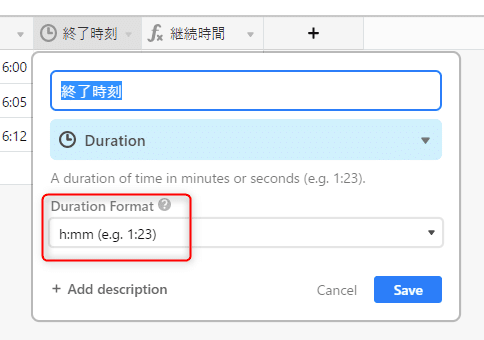
実は、データ形式(Format)は、揃えておかないと、継続時間をうまく計算できません(実際に、Formatの異なるDuration Fieldを2つ使って差分を計算させたら、めちゃくちゃな値になりました)。まあ、そうですよね。
以上、開始時刻と終了時刻の設定はOKですね~😆
Fomulaフィールドで選べるDurationフォーマット
続いて、継続時間を計算・保存するフィールドを追加しましょう!
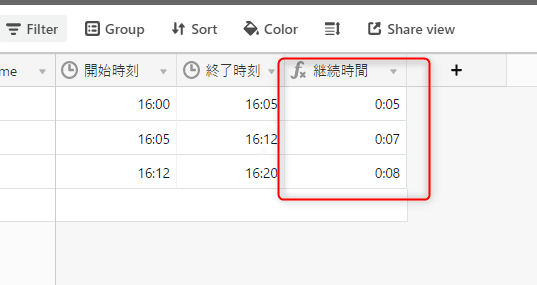
使うフィールドは、Formulaフィールドです。他のフィールドの値を使って、計算した値を保存できるComputed Fieldでしたね!
設定は、こうです!「終了時刻」フィールドの値から、「開始時刻」フィールドの値を引く。まあ、こうなりますね。

さあ、ポイントはここからです。設定メニューにもう一つタブがありますね。ここでデータ形式を指定するのです!
小数や整数、通貨などいろいろ選べますが、ここで選ぶべきは、もちろん「Duration」でございます!
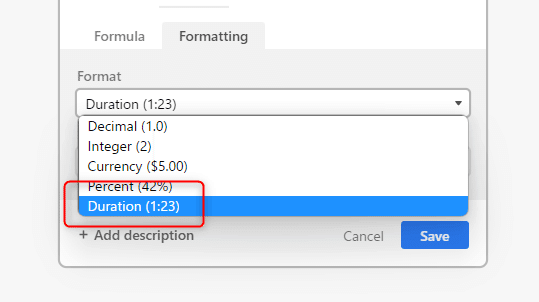
データの形式は、揃えないと計算結果が期待通りになりませんからね~。それに続くDurationのフォーマットの設定でも「h:mm」を選びます。これで3つのフィールドのデータ形式は、きちんとそろいました!
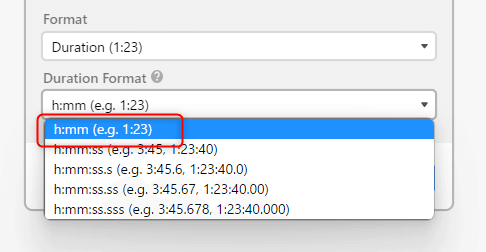
はい、継続時間のフィールドも完成です!
このFormulaフィールドは、Computed Fieldですから、開始時刻と終了時刻を入力すれば、勝手に計算して保存してくれます。便利ですね。お試しください。
本日は、ここまで~!
まとめ
継続時間の計算、保存について、本日はご紹介しました。まとめます。
継続時間の計算・保存には、Formulaフィールドを使う
開始時刻、終了時刻、そして継続時間のデータ形式は統一しておく
Formulaの計算式は、「終了時刻 ー 開始時刻」と設定する
以上でございます~。
では、ビーダゼーン!
※私のやる気アップとブログの品質向上につながりますので、記事が気に入られた方は、「ポチっ」と好きボタンを押してくださったり、フォローいただけますと幸いです🙇。
この記事が気に入ったらサポートをしてみませんか?
